如何判断电脑是否需要更换内存条?
- 生活常识
- 2025-03-28
- 6
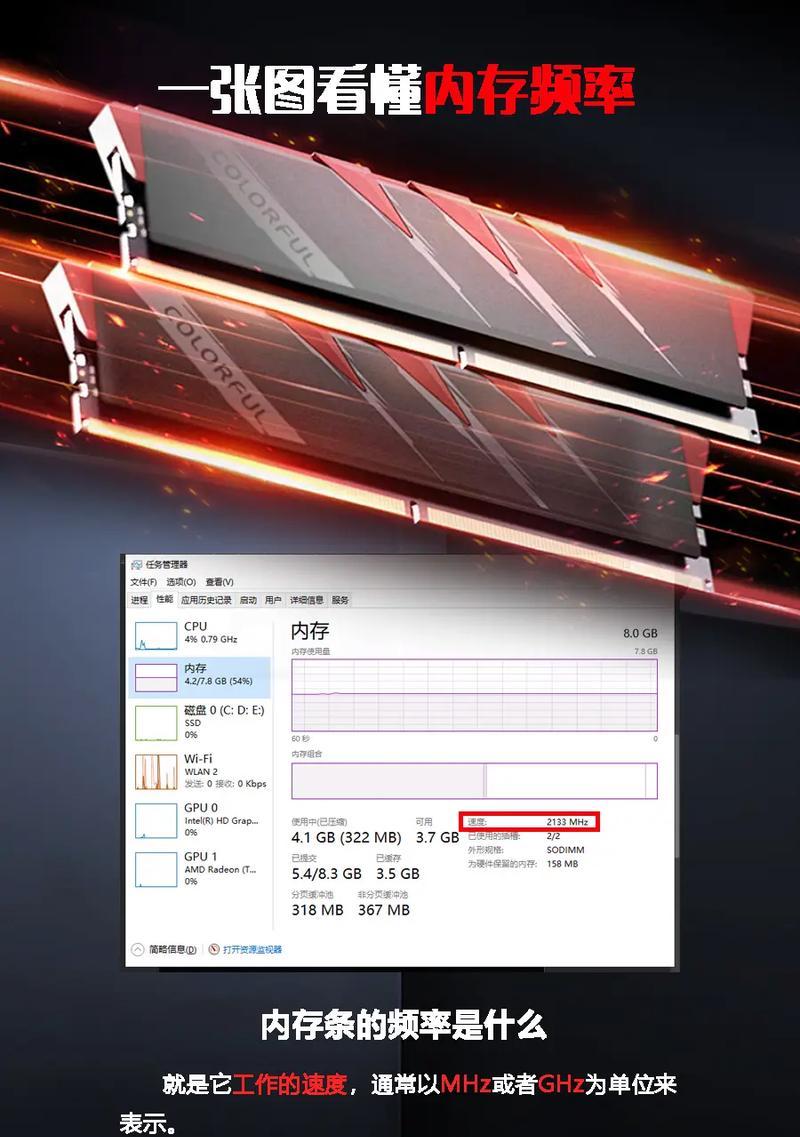
在高速发展的数字时代,电脑的性能直接关系到我们的工作效率和娱乐体验。而内存条作为电脑中极为重要的硬件组成部分,其性能直接影响整机的运行速度和稳定性。我们如何判断电脑是否...
在高速发展的数字时代,电脑的性能直接关系到我们的工作效率和娱乐体验。而内存条作为电脑中极为重要的硬件组成部分,其性能直接影响整机的运行速度和稳定性。我们如何判断电脑是否需要更换内存条呢?本文将为你提供一系列判断标准和操作步骤,帮助你轻松识别是否需要升级你的电脑内存。
内存条的作用与重要性
在深入探讨如何判断更换内存条之前,我们首先需要了解内存条在电脑中的作用。内存条,又称随机存取存储器(RAM),是电脑用于临时存储数据和程序的主存。它负责提供快速的数据读写能力,以便于CPU可以迅速处理任务。当内存容量不足时,电脑运行速度会显著下降,出现卡顿现象,严重时甚至会频繁出现程序崩溃或蓝屏。
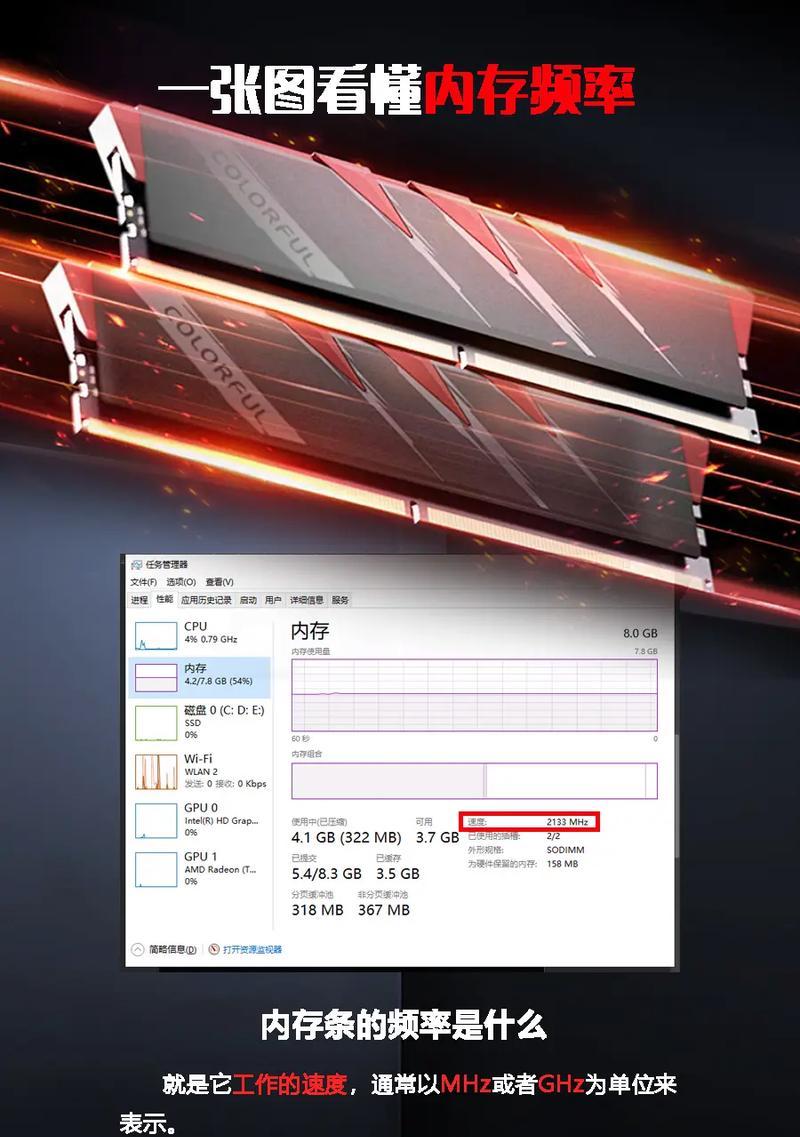
判断电脑是否需要更换内存条的几个标准
1.系统响应速度慢
如果你的电脑在打开多个应用程序或者进行大量数据处理时,系统响应变得异常缓慢,且硬盘指示灯频繁闪烁,这通常意味着电脑正在频繁地使用虚拟内存(硬盘上的一个区域)来代替物理内存。这时,更换或增加内存条可以显著提升电脑的运行效率。
2.程序运行错误
如果在运行某些大型程序时,系统频繁弹出内存不足的错误提示,或者遇到应用程序自动关闭等情况,这同样表明你的电脑内存容量可能已经不足。
3.多任务处理能力差
在尝试同时运行多个应用程序时,如果你发现电脑非常容易出现死机、假死或频繁卡顿的情况,这可能是由于内存条容量不足导致的多任务处理能力不足。
4.频繁的硬盘活动声
电脑在进行数据读写时,如果硬盘持续发出忙碌声,而这些操作并非硬盘密集型任务,那可能是因为内存不足以满足当前需求,系统不得不频繁使用硬盘作为临时存储。

如何检查当前内存容量
在决定是否更换内存条之前,我们首先需要确定当前电脑的内存容量。以下是详细的检查步骤:
1.Windows系统检查步骤
点击屏幕左下角的“开始”菜单,然后选择“设置”。
在设置界面中点击“系统”。
在系统设置中选择“关于”。
在此页面中你可以看到“设备规格”,其中列出了“已安装的RAM”一项,即当前电脑的内存容量。
2.macOS系统检查步骤
点击屏幕左上角的苹果菜单,选择“关于本机”。
在打开的窗口中,可以看到“内存”一项,显示出当前电脑的内存容量。
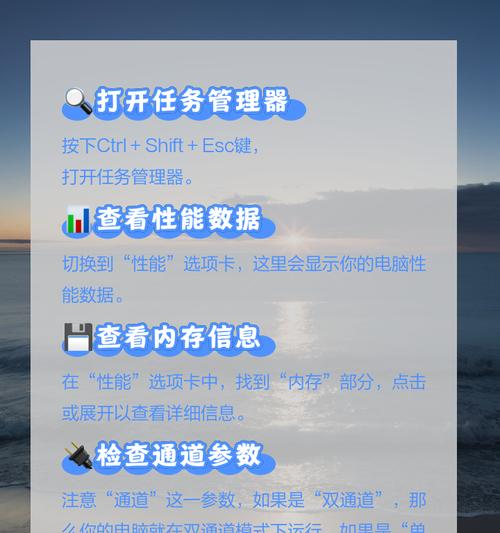
选购内存条的注意事项
在确定需要更换内存条后,我们还需要了解如何选择合适的内存条:
兼容性:确保选购的内存条与你的主板兼容,包括内存类型(DDR3、DDR4等)、容量大小、频率以及针脚数量等。
品牌与质量:选择知名品牌和有质量保证的内存条,例如金士顿、三星、海盗船等。
扩展性:根据当前的使用需求和未来升级的可能性,购买合适容量的内存条,留有一定的扩展空间。
价格与预算:根据自己的预算和对性能的需求进行合理选择。
实用技巧和背景知识
在更换内存条之前,还有一些实用技巧和背景知识需要掌握:
备份数据:更换硬件前,建议先备份重要数据,防止数据丢失。
防静电措施:操作前确保身体接地,以免静电损坏电子元件。
内存条安装:更换内存条通常比较简单,断电、打开机箱、拔掉旧内存条、插入新内存条并固定好即可,但不同主板的安装方式可能有所不同,请参考主板手册。
通过以上内容,我们可以了解到电脑需要更换内存条的几种常见信号,并且掌握了如何检查现有内存容量、选购内存条的技巧,以及更换内存条时的注意事项。当然,在进行硬件升级时,除了要考虑内存条之外,还应该综合考虑其他硬件的配置和性能,以获得最佳的电脑使用体验。
在升级硬件时,建议寻求专业人士的帮助,或者进行仔细的市场调查,以确保所做的投资既合理又高效。记住,硬件升级是一个综合性的决策过程,需要根据个人的使用习惯和实际需求来做出最合适的决定。
本文链接:https://www.ptbaojie.com/article-8112-1.html

